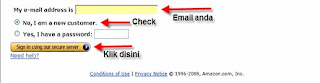internet yang terbanyak digunakan didunia dan teraman. Pengguna internet dapat
membeli barang di ebay, lisensi software original, keanggotaan situs, urusan bisnis,
Ebay adalah tempat lelang/jual-beli/pasar-online terbesar didunia, dengan pengguna
lebih dari 200 juta orang di seluruh dunia (data juni 2006), anda dapat mencari dan
barang yang dipesan tidak sesuai deskripsi yang di beritahukan penjual. Jika
pembuktian. Kebijakan perlindungan tertulis untuk penjual dirancang untuk
pengirim dan penerima uang, sebagai bukti jika benar telah terjadi pengiriman uang
Sejarah PaypalPerusahaan Paypal (Paypal corp.) seperti yang dikenal sekarang adalah
penggabungan antara perusahaan Confinity dan X.com pada tahun 2000
Confinity didirikan pada desember 1998 oleh Peter Thiel dan Max Levchin, awalnya
sebagai alat pembayaran Palm Pilot dan sebagai perusahaan
kriptograpi (ilmu pembacaan sandi, tulisan-tulisan atau angka-angka rahasia).
Sedangkan X.com didirikan oleh Elon Musk pada maret 1999, yaitu perusahaan
penyedia jasa perencanaan keuangan.
Kedua perusahaan lokasi pertamanya adalah kantor di 165 University Avenue di
Palo Alto, California, rumah dari beberapa pemula di Silicon Valley
Ebay melihat perkembangan penggunaan Paypal dan menyimpulkan Paypal cocok
sebagai salah satu alat pembayaran di ebay. Pada mei 1999 ebay membeli
Billpoint dan menjadikan Billpoint sebagai alat pembayaran utama ebay saat itu dan
membuat Billpoint khusus hanya untuk alat pembayaran di ebay saja, karenanya
Paypal hanya tampil beberapa kali
sebagai pilihan alat pembayaran di ebay dibandingkan Billpoint.
Tetapi karena masyarakat lebih menyukai Paypal karena mudah dan lebih aman
pada Februari 2000 rata-rata ada 200.000 penawaran barang perhari yang
menggunakan Paypal sedangkan Billpoint hanya 4.000 penawaran. Pada april 2000
lebih dari 1 juta penawaran menggunakan Paypal
Akuisisi oleh ebayPada tahun 2002 ebay mengakuisisi Paypal sebesar US$ 1,5 Miliar. Paypal
sebelumnya telah digunakan sebagai alat pembayaran favorit dengan lebih dari 55%
pengguna ebay dan mengalahkan alat pembayaran ebay
lainnya saat itu Billpoint. Ebay akhirnya menghapus layanan Billpoint untuk
memperkuat Paypal brand untuk ebay. Banyak saingan utama Paypal akhirnya
bangkrut
atau dijual, Citibank c2it tutup pada akhir 2003, Yahoo PayDirect tutup pada akhir
2004, Western union mengumumkan menutup layanan BidPay pada 2005 dan
menjualnya pada CyberSource Corporation pada tahun 2006. Saingan Paypal
lainnya seperti Moneybookers dan Kagi masih bertahan hingga sekarang
Pada kuarter pertama 2006 total transaksi melalui Paypal senilai US$8 Miliar,
meningkat 41% dari tahun ke tahun. Perusahaan tetap fokus kepada perkembangan
secara internasional dan kepada peningkatan pada divisi layanan merchant, dan
menyediakan
alat pembayaran online bagi pengguna ebay
Persyaratan umumPemegang account
Paypal harus berusia minimal 18 tahun atau lebih dan
mempunyai :
1) Alamat email = Sebagai username account Paypal anda nantinya
2) Kartu kredit = Pengguna Paypal dari Indonesia saat ini baru dapat menggunakan
kartu kredit untuk mengaktifkan/verified accountnya pertama kali, dan hanya kartu
kredit dari bank tertentu yang diterima
3) Untuk bisa withdraw dari paypal, anda harus mempunyai salah satu dari kartu
kredit Visa, kartu debit Visa, atau prepaid card Visa
Step by step tutorial pendaftaranSebelum mulai mendaftar, siapkan data-data anda untuk membuat account PayPal
seperti Email, Nama, Alamat, Telp, Nomor kartu kredit (Pastikan Nama, Alamat, Telp
yang akan anda isi untuk pendaftaran sama dengan data pada kartu kredit anda)
1. Ke situs www.paypal.com
(Untuk keamanan pastikan selalu alamat situs yang tertulis di address bar browser
adalah alamat website resmi PayPal http://www.paypal.com/ atau
https://www.paypal.com/ )
2. Klik SignUp untuk mendaftar
3. Selanjutnya ada pilihan negara, karena anda di Indonesia pilih Indonesia. Lalu
pilih tipe account yang anda inginkan, untuk pendaftar baru di Indonesia disarankan
memilih yang personal account dahulu, anda dapat Upgrade kemudian ke tipe
Premiere account atau Business account dengan mudah dan gratis sesuai
kebutuhan. Setelah itu tekan Continue
4. Selanjutnya masukan informasi anda seperti Nama, Alamat, Telp, Email (Pastikan
Nama, Alamat, Telp yang anda isi untuk pendaftaran sama dengan data kartu kredit
anda)
Untuk mata uang biarkan tetap U.S. Dollars karena Rupiah belum ada
Contoh penulisan nomor Telepon yang benar : 02177755555 atau 021-77755555
atau 62-21-77755555
Contoh penulisan nomor Mobile phone yang benar : 08123456789
Email yang anda masukan akan menjadi username PayPal anda untuk login atau
bertransaksi menggunakan PayPal kemudian
Isi Password anda dengan kombinasi huruf dan angka, minimal 8 karakter
Pada Password Recovery pilih dan isikan 2 pertanyaan dan jawaban pribadi untuk
mendapatkan password anda kembali jika suatu saat anda lupa password
Baca lagi User Agreement dan Privacy Policy jika diperlukan, lalu beri tanda centang
pada Yes, dan ketikan kode pengaman yang berwarna kuning pada kolom yang
tersedia tanpa spasi.
Periksa lagi dan pastikan Nama, Alamat, Telp yang anda isi sesuai dengan data
kartu kredit anda, jika sudah yakin tekan Sign Up
5. Dibagian selanjutnya diinstruksikan untuk memasukan Nomor kartu kredit anda
yang akan digunakan untuk memasukan dana ke account PayPal anda, Jika sudah
klik Add Card.
Jika anda tidak ingin memasukan data kartu kredit anda sekarang klik Cancel, anda
dapat memasukan data kartu kredit anda kemudian setelah login di halaman My
Account
4. Anda akan menerima email konfirmasi bahwa anda telah mendaftar dan untuk
mengaktifkan account PayPal, buka email dari PayPal tersebut dan klik link
konfirmasi yang terdapat didalamnya untuk konfirmasi bahwa anda adalah pemilik
email tersebut
5. Setelah itu anda akan dibawa kembali ke situs PayPal lagi dan masukan
password anda lagi (anda harus memasukan password anda setiap ke situs PayPal)
lalu ikuti langkah selanjutnya, setelah itu anda akan masuk ke halaman My Account
6. Jika anda sudah memasukan data kartu kredit di halaman My Account akan ada
bacaan Expanded option (pilihan), baca dengan teliti instruksinya, anda di
instruksikan untuk menekan tombol Get Number untuk menjadi Verified member
PayPal (Kebenaran alamat anda sudah di cek oleh PayPal)
Pilihan 1 : Untuk mendaftar menjadi Verified member PayPal sekarang tekan
tombol Get Number untuk mendapatkan 4 digit kode keamanan dari PayPal, yang
akan dikirimkan kedalam statement bulanan kartu kredit anda selanjutnya, kartu
kredit anda akan di charge $1.95 USD untuk keperluan ini. Tujuan mengirimkan
kode keamanan PayPal ini adalah untuk memastikan bahwa alamat yang anda
berikan adalah benar (bukan alamat fiksi belaka)
Jika anda sudah mendapatkan 4 digit kode keamanan tersebut dari statement
bulanan kartu kredit anda, login dengan account PayPal anda, kemudian dihalaman
My Account klik bagian Activate Account - Complete Expanded Use Enrollment,
setelah anda memasukan 4 digit kode keamanan tersebut account paypal anda
akan menjadi Verified member dan akan ditambahkan $1.95 USD kedalam account
PayPal anda otomatis karena menjadi Verified member, jadi hitung-hitung gratis.
Setelah anda mengklik tombol Get Number anda akan dibawa ke halaman My
Account....
Pilihan 2 : Jika anda tidak ingin menjadi Verified member sekarang lewatkan bagian
Expanded Version ini, klik bagian Activate Account lain waktu dihalaman My
Account setelah login untuk mendaftar menjadi Verified member agar limit dana
anda tidak dibatasi, setelah anda melewatkan bagian Expanded Version anda akan
dibawa ke halaman My Account....
Selesai, selamat anda telah memiliki account
PayPal!
Anda sudah dapat menggunakan account PayPal anda sekarang juga
















 7:15 PM
7:15 PM
 Kumpulan Software
Kumpulan Software